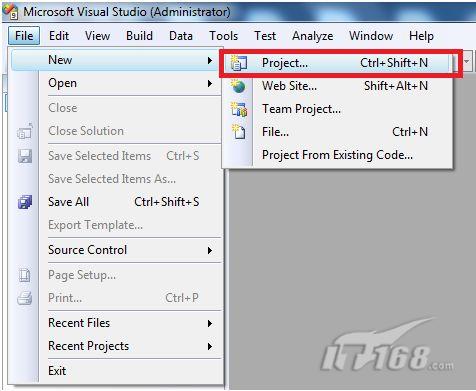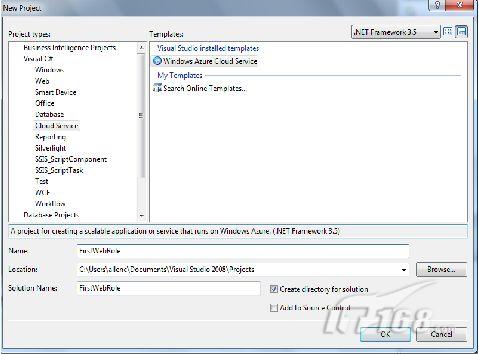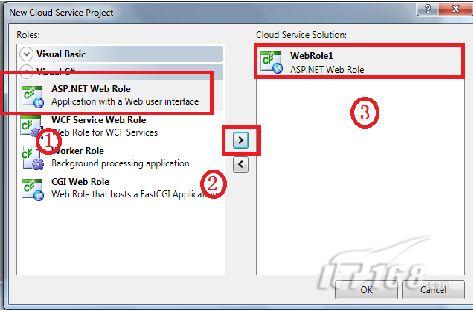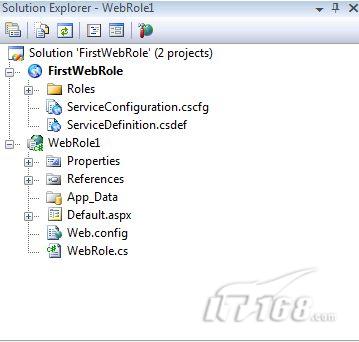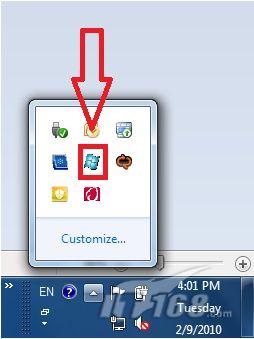從今天開始我們會推出一系列Windows Azure入門教學文章
在第一篇教學中
我們將學習如何在Visual Studio
SP
中創建一個WebRole程序(C#語言)
在開始學習之前請確保你的機器上已經安裝了:
Windows Azure Tools for Microsoft Visual Studio (November )
x?FamilyID=ffecbbabd&displaylang=en
步驟一創建解決方案和項目
以管理員權限打開Visual Studio SP點擊File選擇New點擊Project按鈕
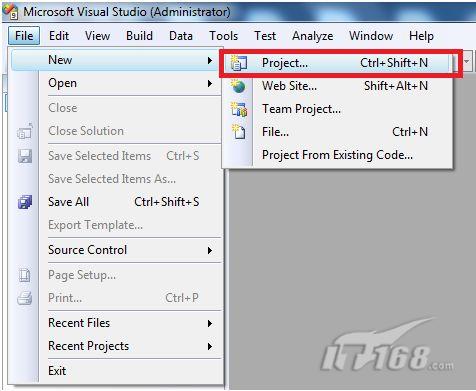
在彈出窗口中按照下圖所示選擇Windows Azure Cloud Service模板命名項目為FirstWebRole點擊OK按鈕創建項目:
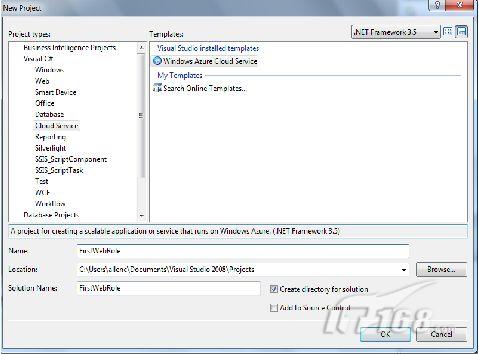
在彈出窗口出現後按照下圖所示分別點擊ASPNET Web Role >按鈕該步驟會在右邊窗口中生成一個新的WebRole項點擊OK
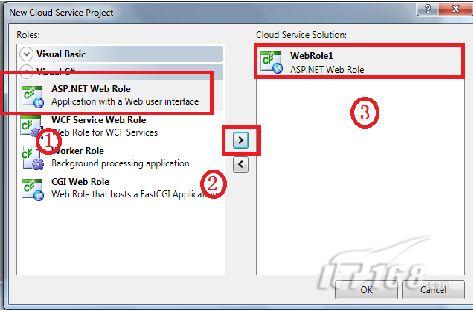
步驟二觀察生成的項目
項目結構如下圖所示
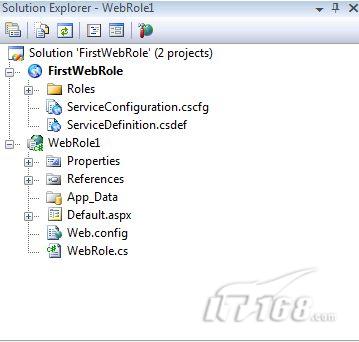
編輯Defaultaspx頁面添加一些測試信息如
<%@ Page Language=
C#
AutoEventWireup=
true
CodeBehind=
Default
aspx
cs
Inherits=
WebRole
_Default
%>
<!DOCTYPE html PUBLIC
//W
C//DTD XHTML
Transitional//EN
transitional
dtd
>
<html xmlns=
>
<head runat=
server
>
<title></title>
</head>
<body>
<form id=
form
runat=
server
>
<div>
Hello World!
</div>
</form>
</body>
</html>
步驟三運行程序
按F鍵開始調試程序將會見到下面的頁面
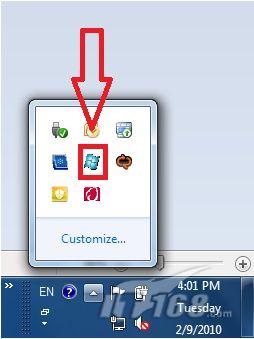
至此我們已經創建了第一個WebRole程序如果你留心的話會發現任務欄裡多了一個程序的圖標見下圖
這個就是dev Fabric和dev Storage的管理器簡單地來說他是一雲端的模擬器讓我們在本地測試自己的程序是否能夠在Windows Azure Platform上運行通常情況下如果在本地測試通過的話便能夠在Windows Azure Platform上正常運行但是也有一些例外情況對於這些問題我們會在以後的文章中詳細介紹
From:http://tw.wingwit.com/Article/Network/201311/30057.html